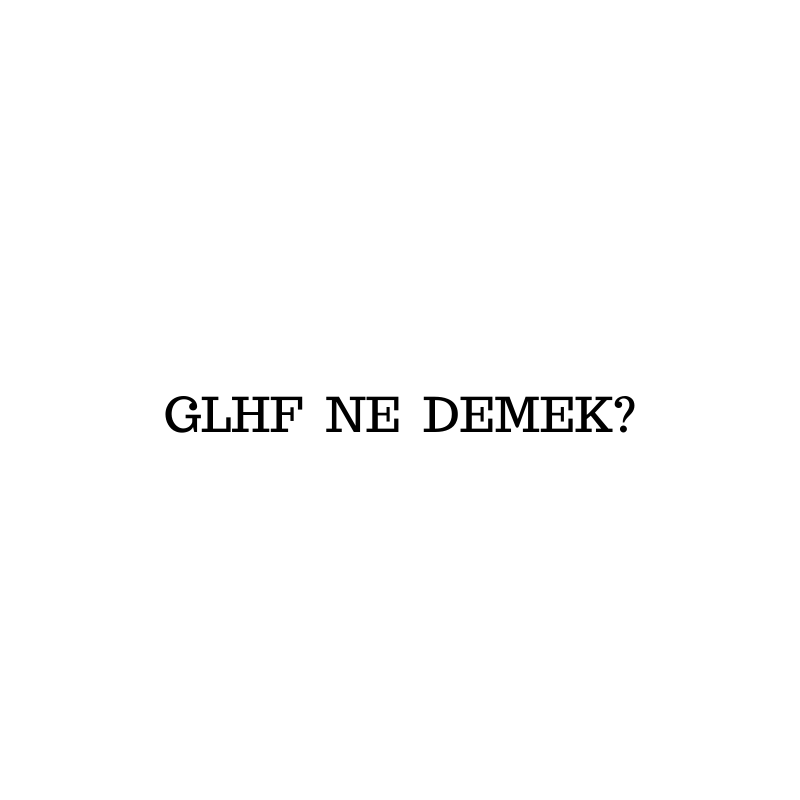Doğru taktikleri biliyorsanız “Instagram Bilgisayardan Fotoğraf Yükleme” işlemini gerçekleştirebilirsiniz. Peki Instagram bilgisayardan fotoğraf yükleme nasıl yapılır, adım adım ınstagram bilgisayardan fotoğraf yükleme..
İçindekiler
Yöntem 1: Vivaldi – Instagram Bilgisayardan Fotoğraf Yükleme
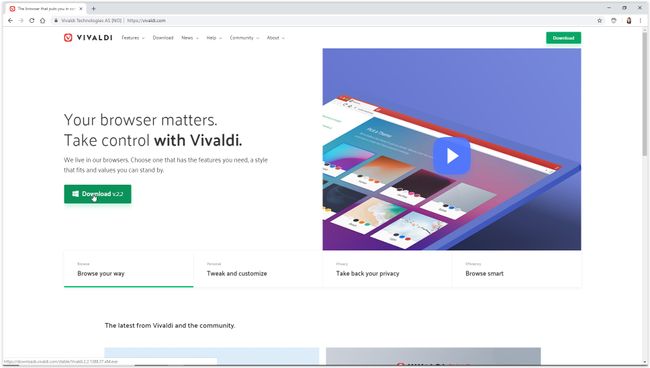
Süper özelleştirilebilir web tarayıcısı Vivaldi, bir PC veya Mac’ten Instagram‘a fotoğraf yüklemek için en hızlı ve en kolay yolu sunar. Bunu, Instagram‘ın web sitesinin mobil versiyonunu bir web panelinde çalıştırarak yapar.
Vivaldi’yi indirip yükleyin , ardından yer imlerini içe aktarmak ve tercihlerinizi ayarlamak için sihirbazdan geçin veya ‘Tümünü atla’yı tıklayın ve tarayıcının varsayılan ayarlarına devam edin.
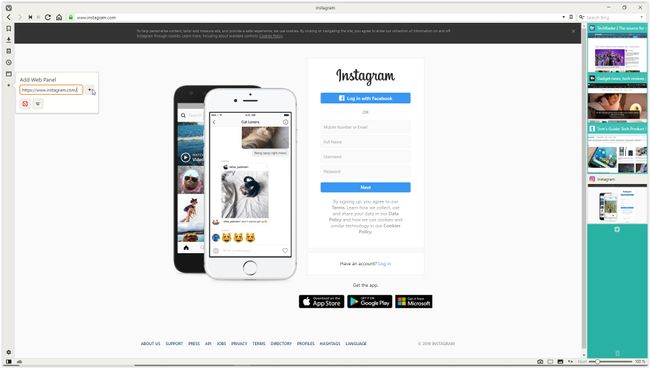
Yöntem 2: BlueStacks App Player
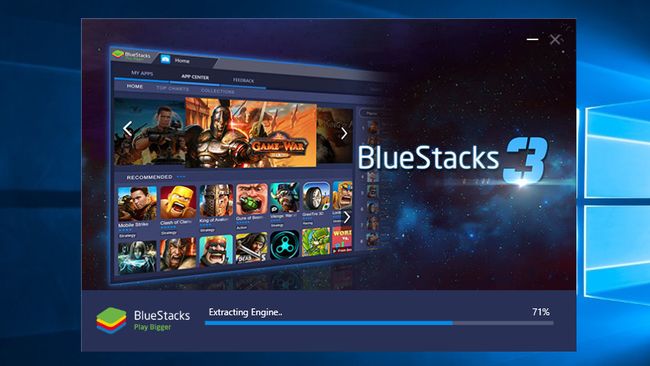
Android için Instagram uygulaması mükemmeldir ve ücretsiz Android öykünücüsü BlueStacks App Player’ı kullanarak masaüstünüzde çalıştırabilir ve PC’nizden veya Mac’inizden Instagram‘a fotoğraf yüklemenizi sağlar.
BlueStacks’ı indirip yükleyin , ardından motor ilk kez çalışırken birkaç dakika bekleyin. Sağ üstteki çarpı işaretini kullanarak öğreticiyi kapatın, doğru dilin seçildiğinden emin olun ve ok düğmesine dokunun.
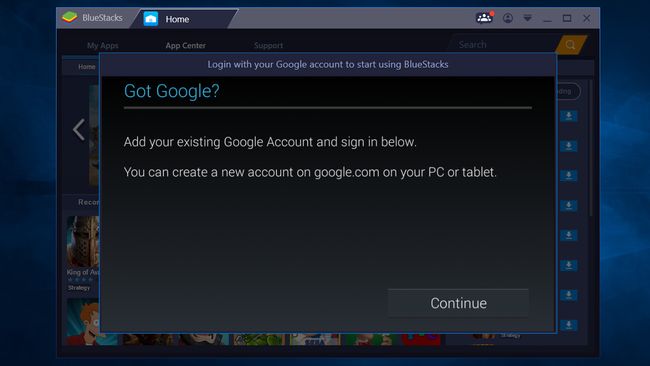
Google hesabınıza giriş yapın
‘Devam Et’i tıklayın ve ardından Google hesabınızı kullanarak giriş yapın. Hizmet şartlarını gözden geçirin ve kabul ediyorsanız ‘Tamam’ı tıklayın.
Bir sonraki onay kutuları tamamen isteğe bağlıdır; Instagram‘a yüklemek için yalnızca BlueStacks kullanıyorsanız, hepsini işaretlemekten çekinmeyin. İleri okunu tıklayın.
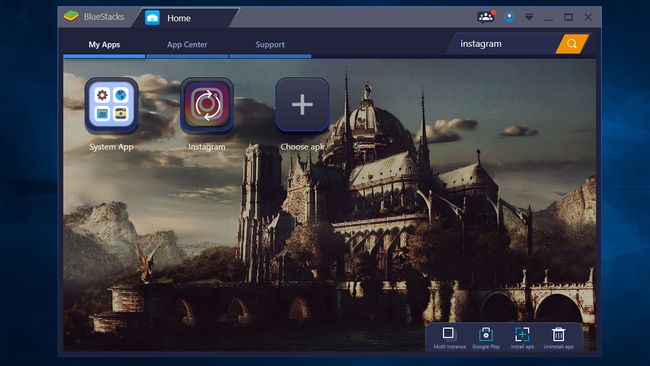
Instagram uygulamasını yükleyin
Şimdi Google Play Store’un bir sürümünü göreceksiniz. Instagram için arama yapın (arama çubuğu sağ üsttedir), göründüğünde resmi uygulamayı seçin ve Kur’a tıklayın. Uygulamaya rehberiniz ve konumunuz dahil olmak üzere bilgilere erişim istenecek. Sizin için sorun yoksa, ‘Kabul Et’i tıklayın.
Uygulamalar adı altında Instagram simgesi görünecektir. Başlatmak için bir kez tıklayın.
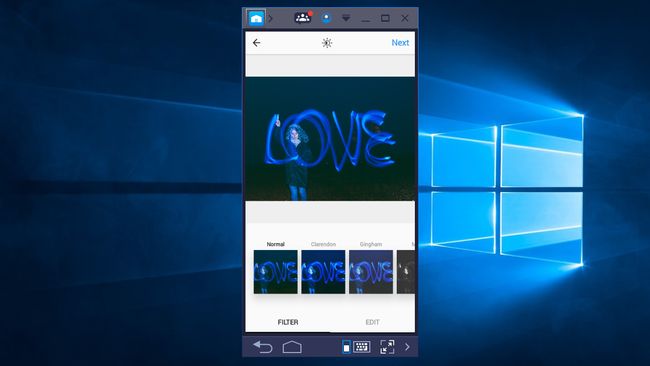
Fotoğraf Ayarlamalarını Tamamladıktan Sonra Paylaşın
BlueStacks, dikey olarak yönlendirilen bir akıllı telefonun boyutuna ve şekline göre değişecektir. Instagram hesabınıza giriş yapın (giriş bağlantısı alt kısımdadır). Instagram yayınınız telefonda göründüğü gibidir.
En alttaki artı simgesine tıklayın, ardından ‘Galeri’yi seçin. Sol üst kısımdaki ‘Galeri’ açılır menüsünü tıklayın ve ‘Diğer’i seçin, ardından’ Windows’tan Seç ‘seçeneğini tıklayın. Yüklemek istediğiniz fotoğrafı bulun, seçin ve ‘Aç’ düğmesini tıklayın.
Önerilen Kategori: İnternet